Cómo agregar Ubuntu Host al servidor Nagios usando el complemento NRPE
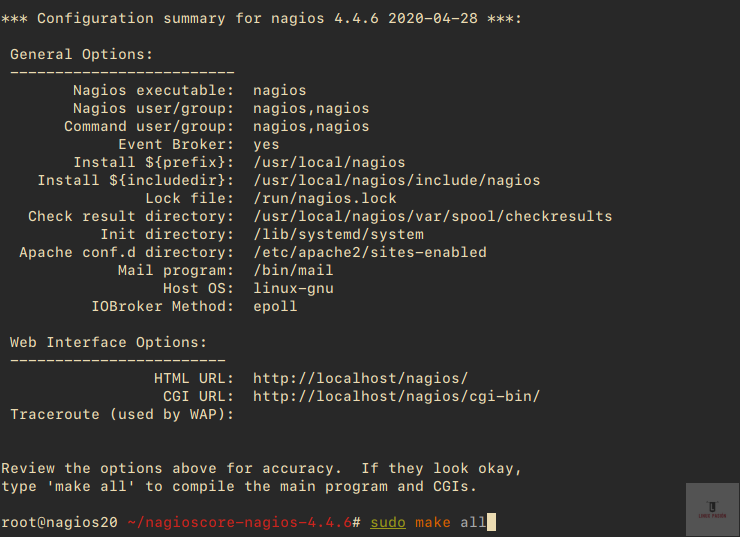
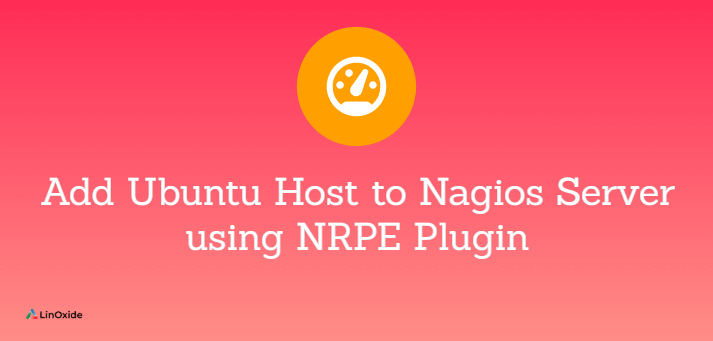
En nuestra guía anterior, tocamos la base sobre cómo instalar el servidor de monitoreo de Nagios en Ubuntu 20.04. Para esta segunda parte, le mostraremos cómo agregar un host de Ubuntu a Servidor de Nagios para monitorear usando el complemento NRPE.
NRPE, abreviatura de Nagios Remote Plugin Executor, es un agente que permite la ejecución remota de scripts ubicados en el host remoto. Permite la recopilación de métricas como la carga del sistema, la utilización del disco y el tiempo de actividad, etc.
El servidor NRPE (agente) y los complementos se instalan en el host remoto. El agente esperará la solicitud check_nrpe de Nagios Core Server. Una vez que el agente recibe la solicitud de verificación, ejecutará un complemento en el host remoto y enviará la solicitud al servidor de Nagios.
Paso 1: Instale NRPE en Ubuntu
De forma predeterminada, Nagios solo detecta y monitorea el servidor en el que está instalado (localhost). Para monitorear un host remoto, primero debemos instalar los paquetes NRPE en el host remoto. Con fines ilustrativos, usaremos Ubuntu 20.04 como nuestro host remoto en nuestra red local.
Así que inicie sesión en el host remoto y primero actualice el índice del paquete usando el comando apt:
$ sudo apt update
Luego ejecute el siguiente comando para instalar el Complementos de Nagios y Agente NRPE:
$ sudo apt install nagios-plugins nagios-nrpe-server
Una vez instalado, verifique el estado del agente NRPE usando el siguiente comando:
$ sudo systemctl status nagios-nrpe-server
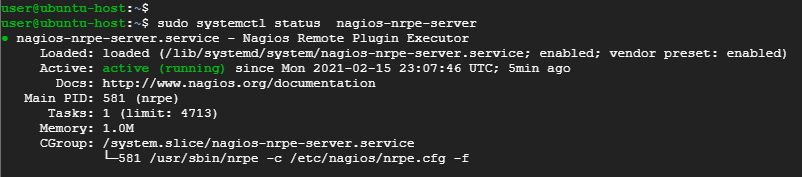
El resultado anterior confirma que el agente NRPE está en funcionamiento.
Paso 2: configurar el agente NRPE
Para monitorear el objetivo remoto, debemos ir un paso más allá y realizar cambios en el archivo de configuración NRPE. Así que proceda y abra el /etc/nagios/nrpe.cfg expediente.
$ sudo vim /etc/nagios/nrpe.cfg
Localizar el server_address y configúrelo en la dirección IP del host de Nagios. En este caso, la IP privada del host remoto es ’10 .128.15.202 ‘.
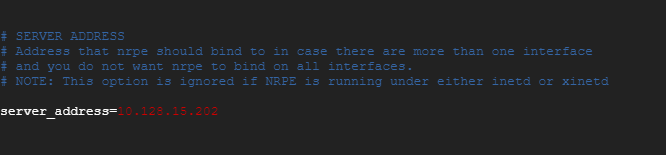
A continuación, ubique el allowed_hosts parámetro que por defecto contiene el valor 127.0.0.1,0.0.0.0.
Modifique la segunda IP (0.0.0.0) a la dirección IP de su servidor Nagios. La IP Privada de nuestro Servidor Nagios es ’10 .128.15.204 ‘
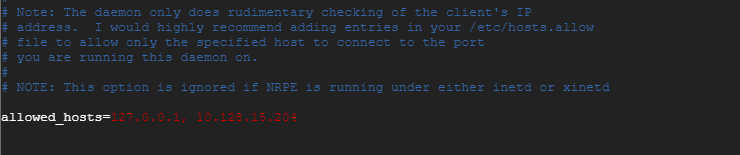
Guarde los cambios y salga del archivo de configuración. Para que los cambios surtan efecto, asegúrese de reiniciar el demonio del agente NRPE
$ sudo systemctl restart nagios-nrpe-server
Para verificar la versión de NRPE, ejecute el siguiente comando en el host remoto:
$ sudo /usr/sbin/nrpe -V /etc/nagios/nrpe.cfg -f
Output:
NRPE - Nagios Remote Plugin Executor
Version: 4.0.0
Puede verificar la conexión desde el servidor Nagios al script check_nrpe de uso remoto, que está disponible en el servidor central de Nagios.
Ejecute el siguiente script check_nrpe que en el directorio de complementos para verificar la conexión, escriba:
$ sudo check_nrpe -H remote-host-ip-address
Paso 3: agregue el host al servidor Nagios
Hemos terminado con las configuraciones en el lado del host. Lo único que queda es agregar el host en el Servidor de monitoreo de Nagios. Pero primero, editemos el archivo de configuración de Nagios.
$ sudo vim /usr/local/nagios/etc/nagios.cfg
Defina la ubicación del directorio de configuración del host de Nagios descomentando la línea a continuación.
cfg_dir=/usr/local/nagios/etc/servers
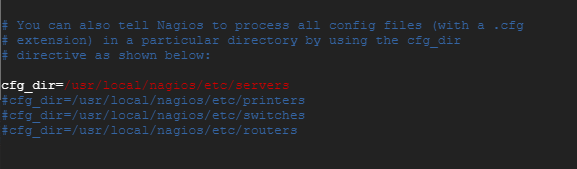
Luego proceda a crear el directorio en la ruta que definió.
$ sudo mkdir -p /usr/local/nagios/etc/servers
Y cree el archivo de configuración del host, en este caso, host.cfg expediente.
$ sudo vim /usr/local/nagios/etc/servers/host.cfg

Pegue el contenido a continuación. Reemplace los valores ‘use’, ‘host_name’, ‘alias’ y ‘address’ para que coincidan con los valores de su host remoto.
define host {
use linux-server
host_name ubuntu-host
alias Apache server
address 10.128.15.202
max_check_attempts 5
check_period 24x7
notification_interval 30
notification_period 24x7
}
Finalmente, reiniciar Nagios servicio para que los cambios surtan efecto.
$ sudo systemctl restart nagios
Paso 4: configurar el cortafuegos UFW
Nagios El agente NRPE escucha al puerto 5666 de forma predeterminada. Si tiene un firewall UFW en ejecución, debe abrir este puerto tanto en el host de Nagios como en el servidor. Por lo tanto, ejecute los siguientes comandos para lograrlo.
$ sudo ufw allow 5666/tcp
$ sudo ufw reload
Luego verifique que se haya permitido el puerto.
$ sudo ufw status

Por último, asegúrese de que todas las configuraciones sean correctas con el comando:
$ sudo /usr/local/nagios/bin/nagios -v /usr/local/nagios/etc/nagios.cfg
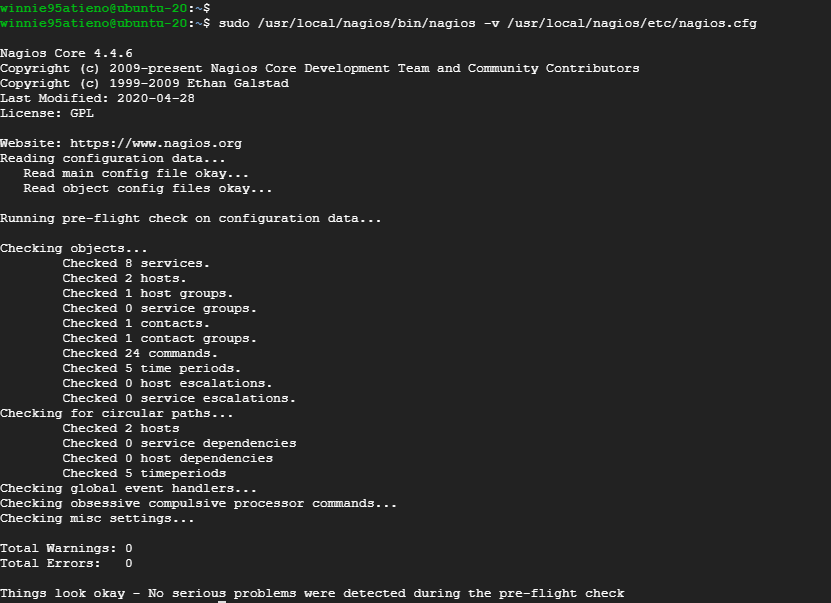
Entonces, diríjase al tablero de Nagios, haga clic en el enlace ‘Hosts’ en la barra lateral izquierda y notará que su host ha sido detectado automáticamente y agregado al servidor Nagios para su monitoreo.
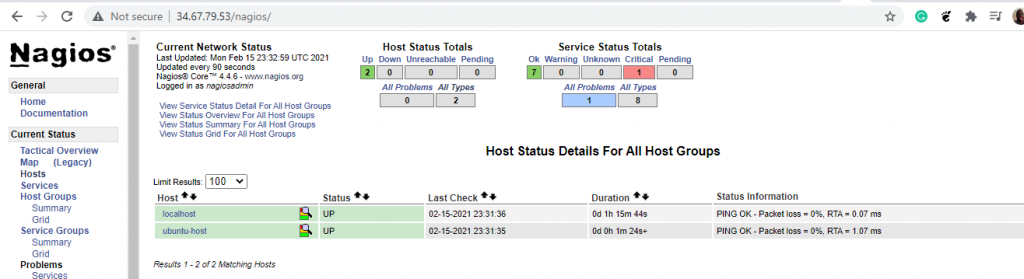
Puede hacer clic en la selección de host para ver detalles adicionales sobre el host.
Conclusión
En este tutorial, aprendimos cómo agregar un host Ubuntu al servidor Nagios Core para monitorearlo. Nos gustaría conocer su experiencia con estas herramientas.
